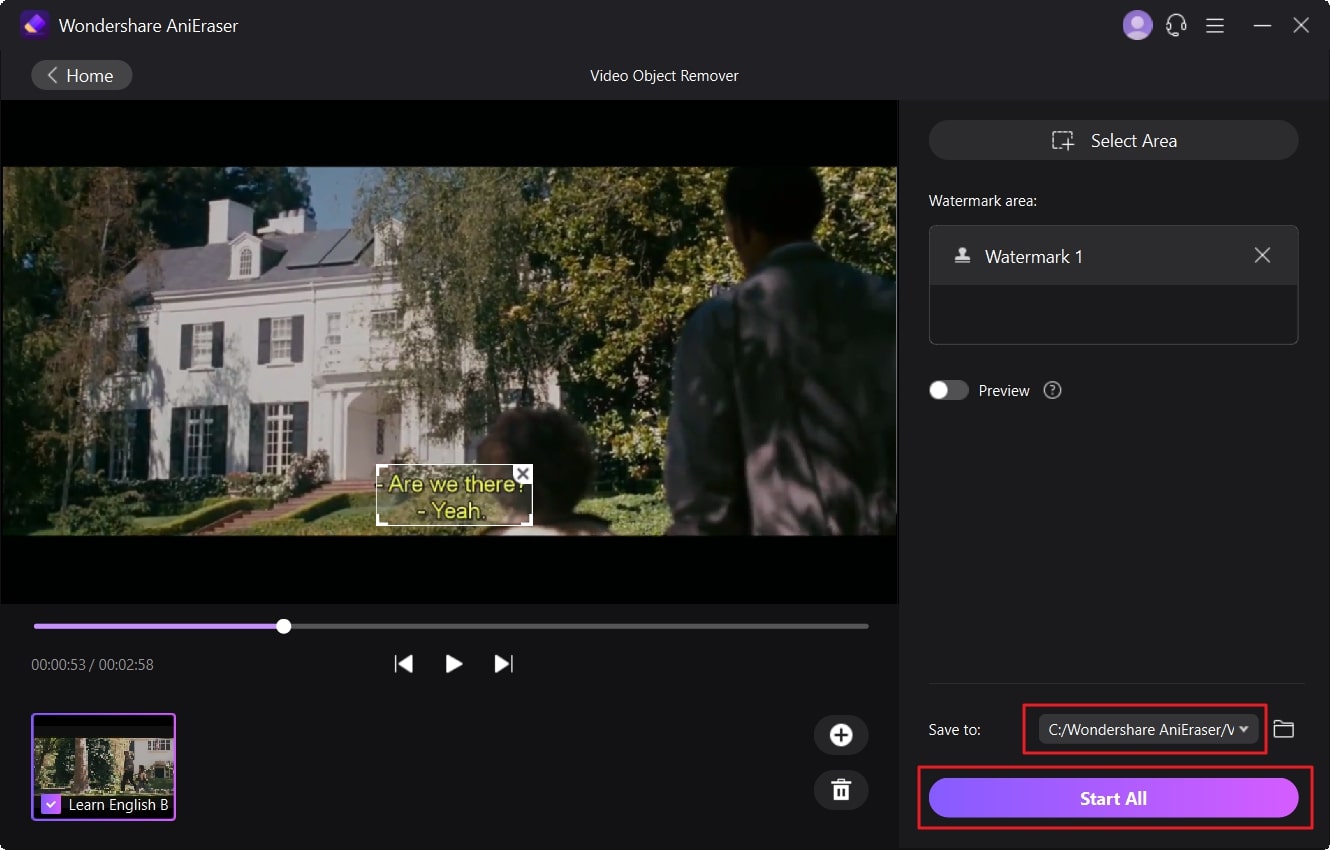I sottotitoli sono essenziali per rendere i video più comprensibili. Quando si guarda qualcosa nella propria lingua madre, le persone possono non aver bisogno dei sottotitoli. Inoltre, i sottotitoli disturbano le sovrimpressioni e ingombrano il film. Di conseguenza, gli spettatori come voi sono alla ricerca di modi per rimuovere i sottotitoli dai video.
Amazon Prime è un servizio di streaming molto popolare al giorno d'oggi e i sottotitoli potrebbero disturbare i madrelingua. Questa esercitazione vi insegnerà come rimuovere i sottotitoli da Amazon Prime. In questa sede, esamineremo vari metodi e un ottimo strumento per rimuovere i sottotitoli dai video Amazon Prime registrati.
In questo articolo
Parte 1: Perché le persone preferiscono guardare programmi TV e film su Amazon Prime?
Uno dei passatempi più popolari tra gli adolescenti è guardare film e serie TV sui principali servizi di streaming come Amazon Prime Video e Netflix. Tuttavia, avrete sentito dire che Amazon Prime Video è una delle migliori piattaforme per la visione e lo streaming di film e serie televisive.
Tuttavia, avrete sentito dire che Amazon Prime Video è una delle migliori piattaforme per la visione e lo streaming di film e serie televisive. I punti seguenti vi aiuteranno a questo proposito:
- Economicamente vantaggioso
Uno degli aspetti più piacevoli di Amazon Prime video è il prezzo contenuto. Di conseguenza, è possibile cercare e guardare tutti i film e le serie TV di qualità a basso costo. L'abbonamento ad Amazon Prime costa solo 5,99 $ al mese. È molto più economico di quello di altri fornitori di streaming come Netflix.
- Compatibilità della piattaforma
Amazon Prime Video è disponibile su numerose piattaforme senza restrizioni. Ad esempio, può essere utilizzato su Windows, Mac, Smart TV, cellulari e altro ancora.
- Collezione completa
Amazon Prime Video offre un'ampia selezione di film e serie televisive. Amazon Prime ha tutti gli show premiati per voi, dai più recenti ai più vecchi.
- Esperienza audio e video
Amazon Prime offre alcuni dei migliori film e serie TV in HD disponibili. Con esso è possibile visualizzare qualsiasi cosa in alta definizione con una sincronizzazione audio ottimale.
- Canale Add-Ons
Permette di aggiungere canali per una migliore esperienza utente. Sono disponibili fino a 100 canali, tra cui Starz, BBC Select e altri ancora.
Parte 2: Rimuovere i sottotitoli da Amazon Prime Video su Smart TV, cellulari e PC
Amazon Prime è una piattaforma multimediale di facile utilizzo che non smette mai di stupire con i suoi poteri. È inoltre possibile creare cinque account utente con un unico account Amazon Prime. Se i sottotitoli indesiderati vi disturbano e volete sapere come rimuovere i sottotitoli da Prime Video, continuate a leggere:
Rimuovere i sottotitoli da Amazon Prime Video su Smart TV
Passo 1
Aprite Amazon Prime sulla Smart TV e scegliete un programma o un film da guardare. Quando inizia la riproduzione del film, fare clic sul pulsante "Testa a freccia" del telecomando per espandere le varie opzioni, come "Sottotitoli" e "Audio e lingue".
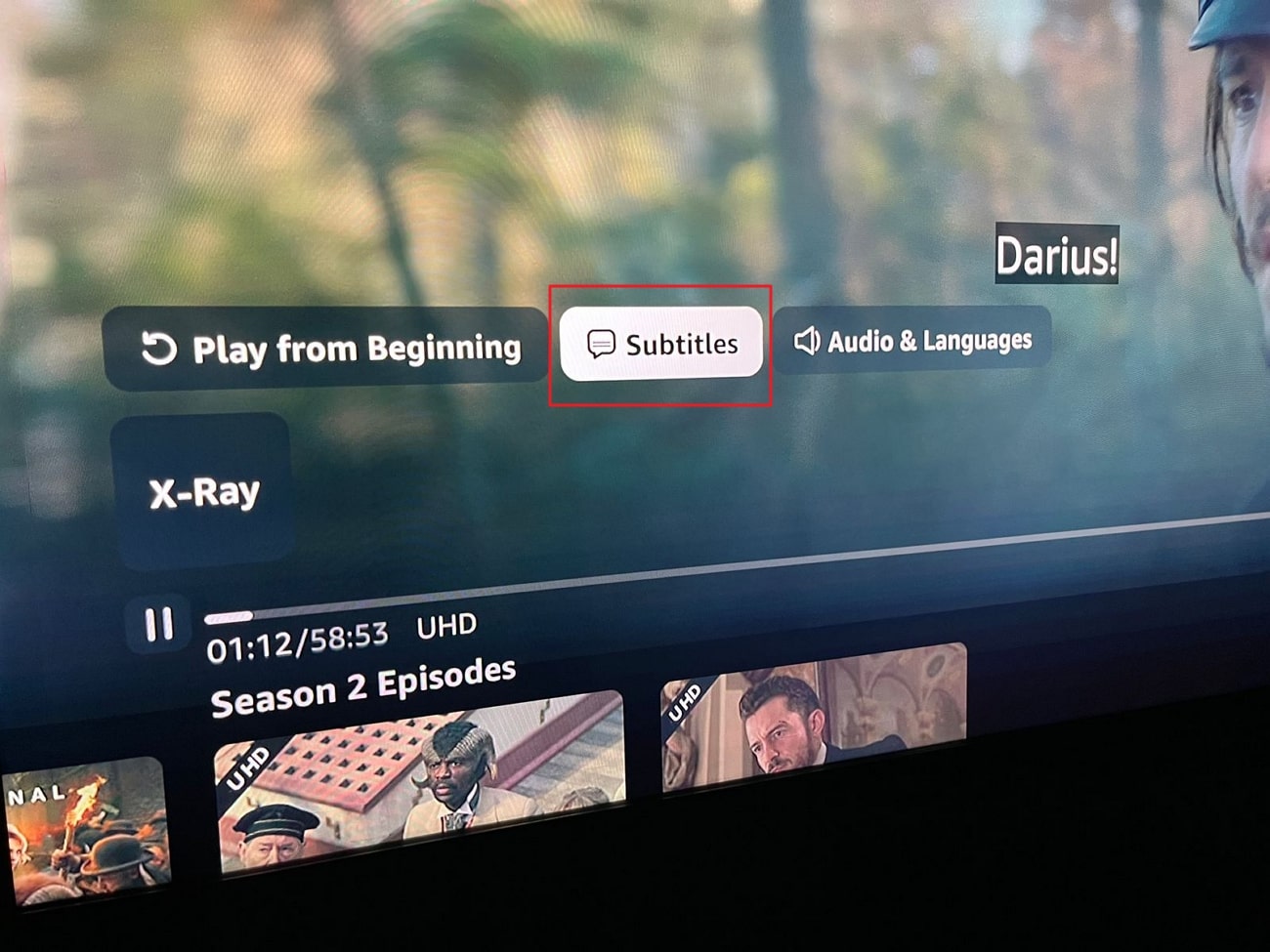
Passo 2
Selezionare "Sottotitoli" da questo elenco, quindi fare clic su "Off" per disattivare l'opzione dei sottotitoli. I sottotitoli possono essere modificati in termini di lingua, dimensioni e stile da questa pagina.
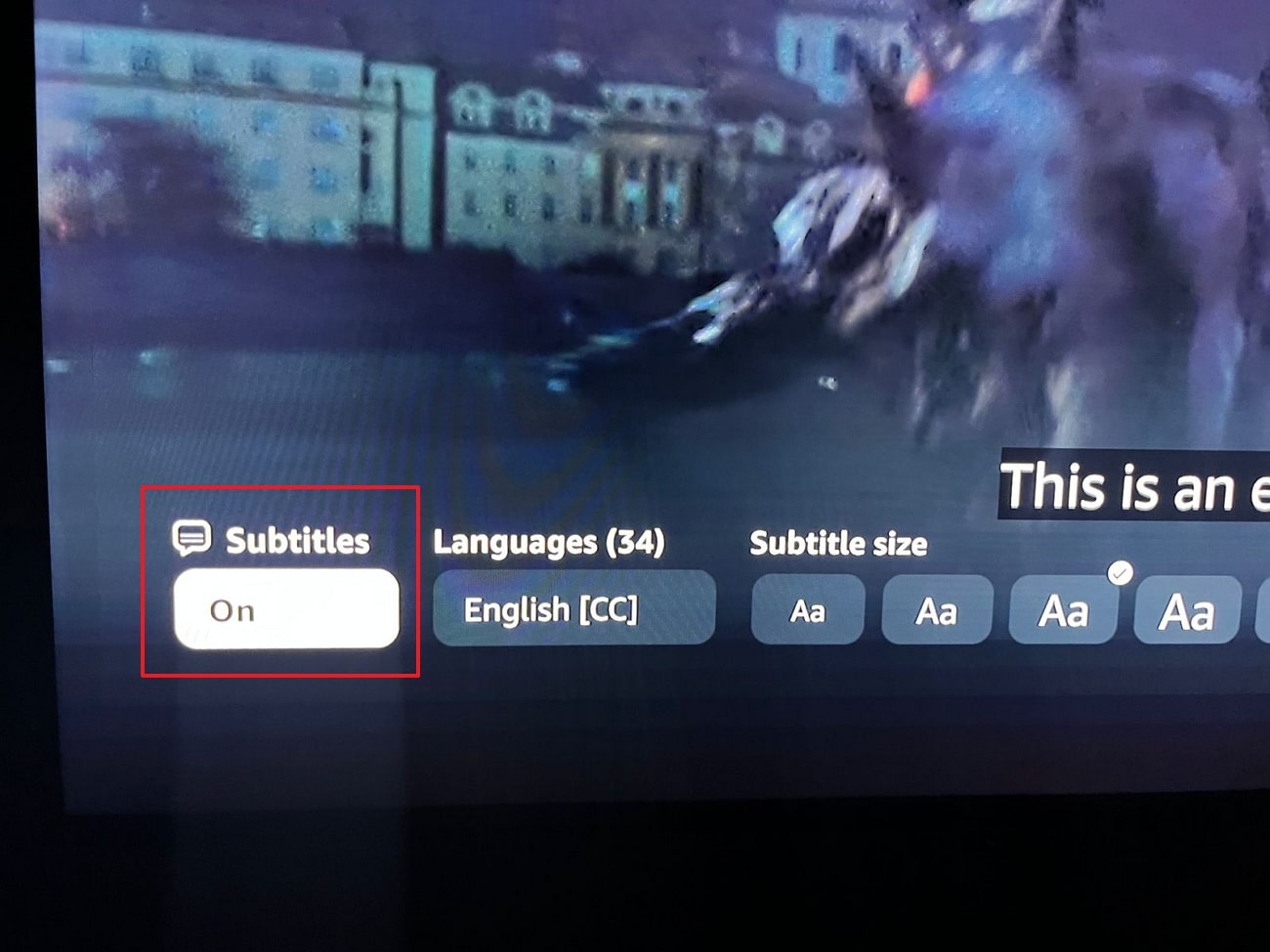
Rimuovere i sottotitoli da Amazon Prime Video su cellulare
Passo 1
Per iniziare, andate su Amazon Prime Video sul vostro dispositivo mobile e lanciatelo. Riprodurre il video da cui si desidera rimuovere i sottotitoli e fare clic sull'icona "Sottotitoli" nell'angolo superiore destro dello schermo.
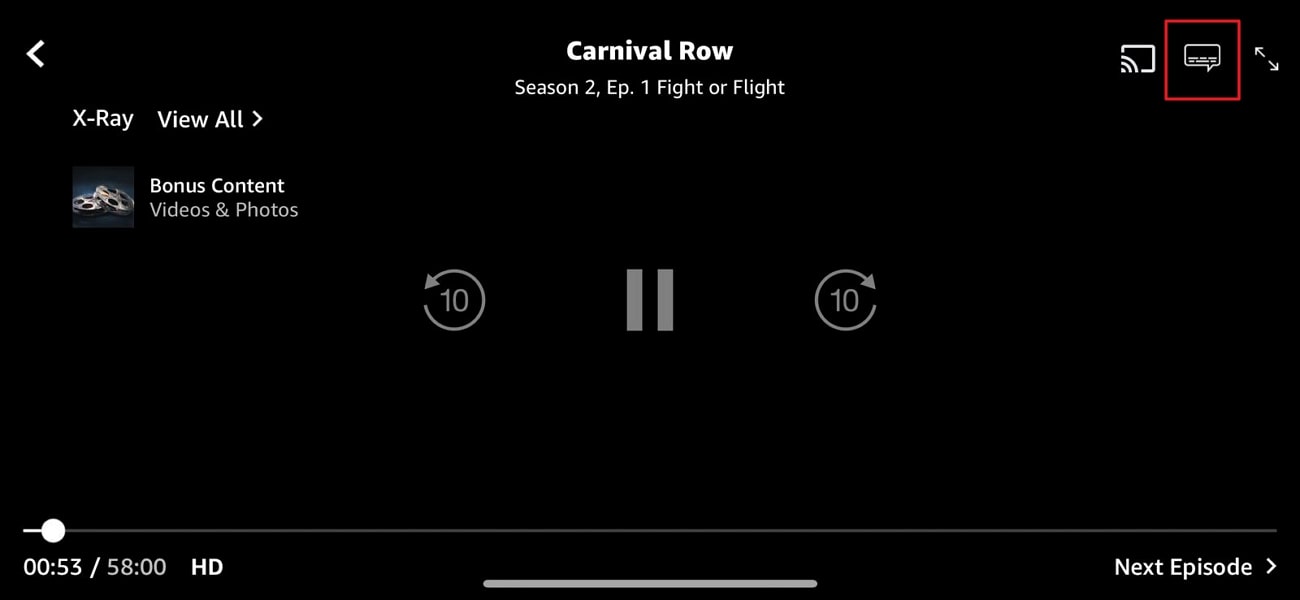
Passo 2
Successivamente, scegliere "Off" dal menu dei sottotitoli. Al termine, toccare "Chiudi" e riprodurre il video. Si noterà che il video non viene più riprodotto con i sottotitoli.
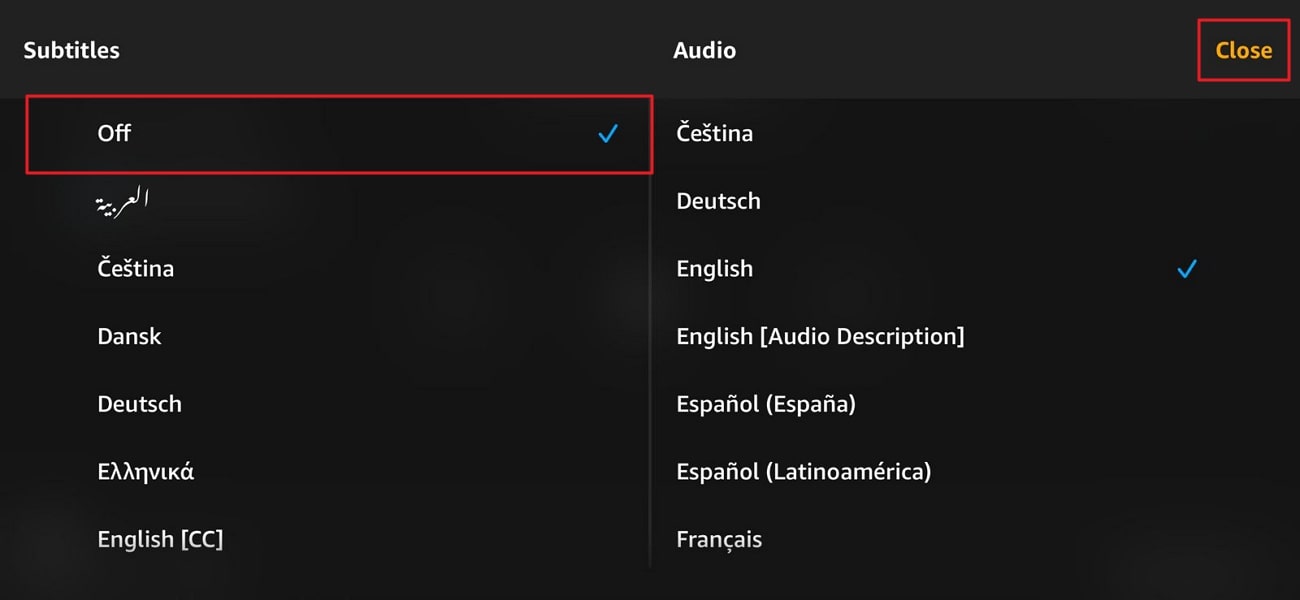
Rimuovere i sottotitoli da Amazon Prime Video su PC
Passo 1
Innanzitutto, avviate Amazon Prime sul browser web del vostro PC. Fare clic sul film o sulla stagione che si desidera guardare dall'interfaccia principale. Dopo la riproduzione della stagione o del film, fare clic sull'icona "Sottotitoli e audio".
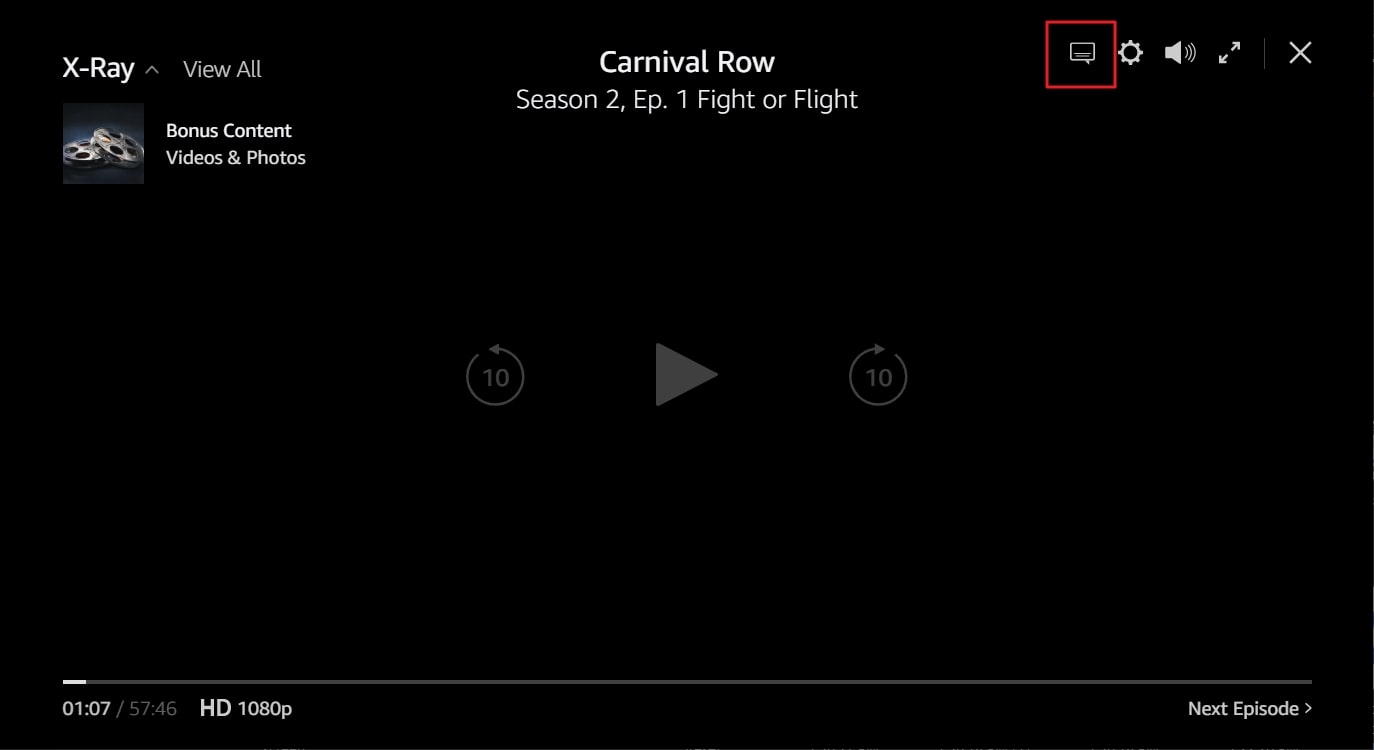
Passo 2
Dalle opzioni ampliate, fare clic su "Off." Questo permette di guardare la stagione o il film scelto senza sottotitoli.
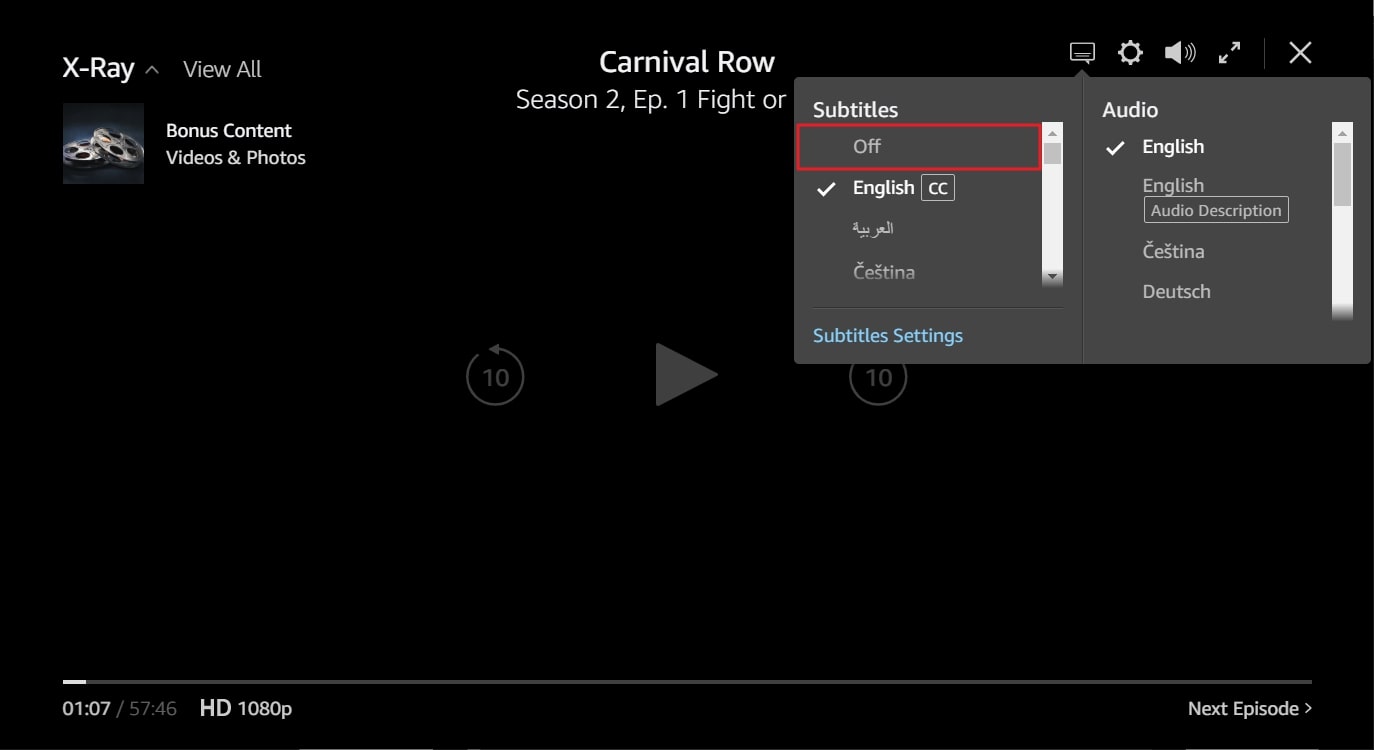
Parte 3: Qual è lo strumento più efficace per rimuovere i sottotitoli dai video di Primes salvati
È semplice rimuovere il softsub da un video utilizzando un lettore multimediale come Amazon Prime. Tuttavia, questo non è possibile se si è registrato un video Amazon Prime con i sottotitoli. Di conseguenza, dovreste essere a conoscenza di un programma popolare che può aiutarvi a cancellare i sottotitoli indesiderati dai filmati registrati. Fortunatamente, esiste uno strumento che funziona per questo scenario.
AniEraser è un rimuovi sottotitoli in grado di rimuovere i fastidiosi sottotitoli da qualsiasi video, non solo da quelli di Amazon Prime. Inoltre, l'interfaccia del software è ben strutturata e visivamente piacevole. Vi divertirete senza dubbio con questo strumento.
Caratteristiche principali di AniEraser
- AniEraser può essere rimosso da diverse piattaforme, tra cui Windows, iOS e altre, senza bisogno di una licenza separata. In sintesi, una licenza di AniEraser è sufficiente per tutti i dispositivi.
- È possibile utilizzare AniEraser per rimuovere elementi indesiderati da filmati e foto.
- Può anche aiutare a rimuovere filigrane, loghi e oggetti indesiderati da film e foto.
- Grazie alla tecnologia AI di AniEraser, è possibile anche riparare le fotografie e aggiornare quelle obsolete.
Come utilizzare AniEraser per rimuovere i sottotitoli dai video Amazon Prime salvati
Le tecniche riportate di seguito vi aiuteranno a risolvere domande come come rimuovere i sottotitoli da un video Prime con AniEraser:
Passo 1Importazione di un video Prime registrato in AniEraser
Per iniziare, scaricare ed eseguire AniEraser sul PC. Fare clic su "Video Object Remover" nella homepage dello strumento e importare il video Prime salvato.
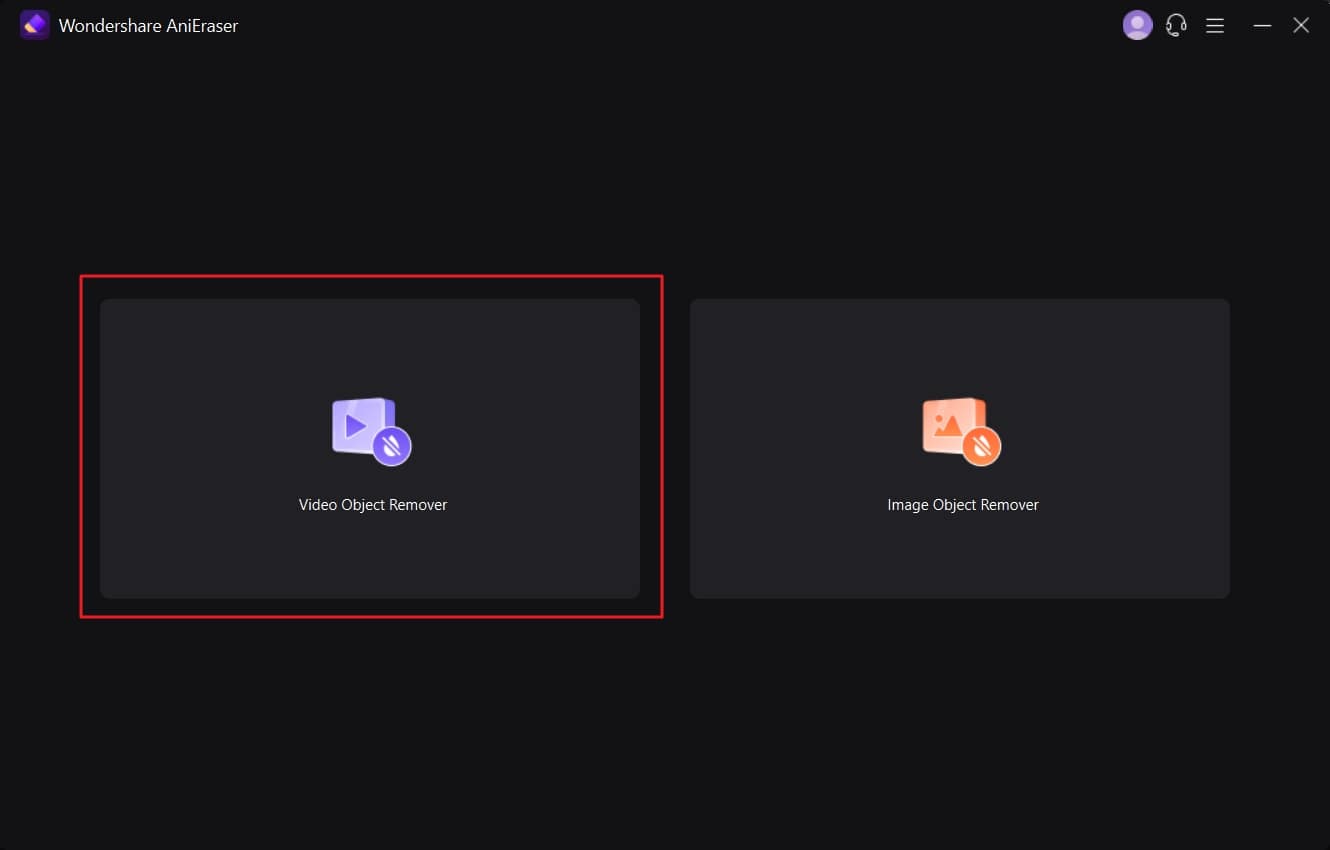
Passo 2Rimuovere i sottotitoli da Prime Video salvato
Quindi, dal pannello di destra, premere il pulsante "Seleziona area" per selezionare la regione che circonda i sottotitoli. Una volta delineato, attivate l'opzione "Anteprima." Mentre ciò accade, esaminare i risultati del video senza sottotitoli. A questo punto, disattivate l'opzione "Anteprima" e procedete con il passaggio successivo.
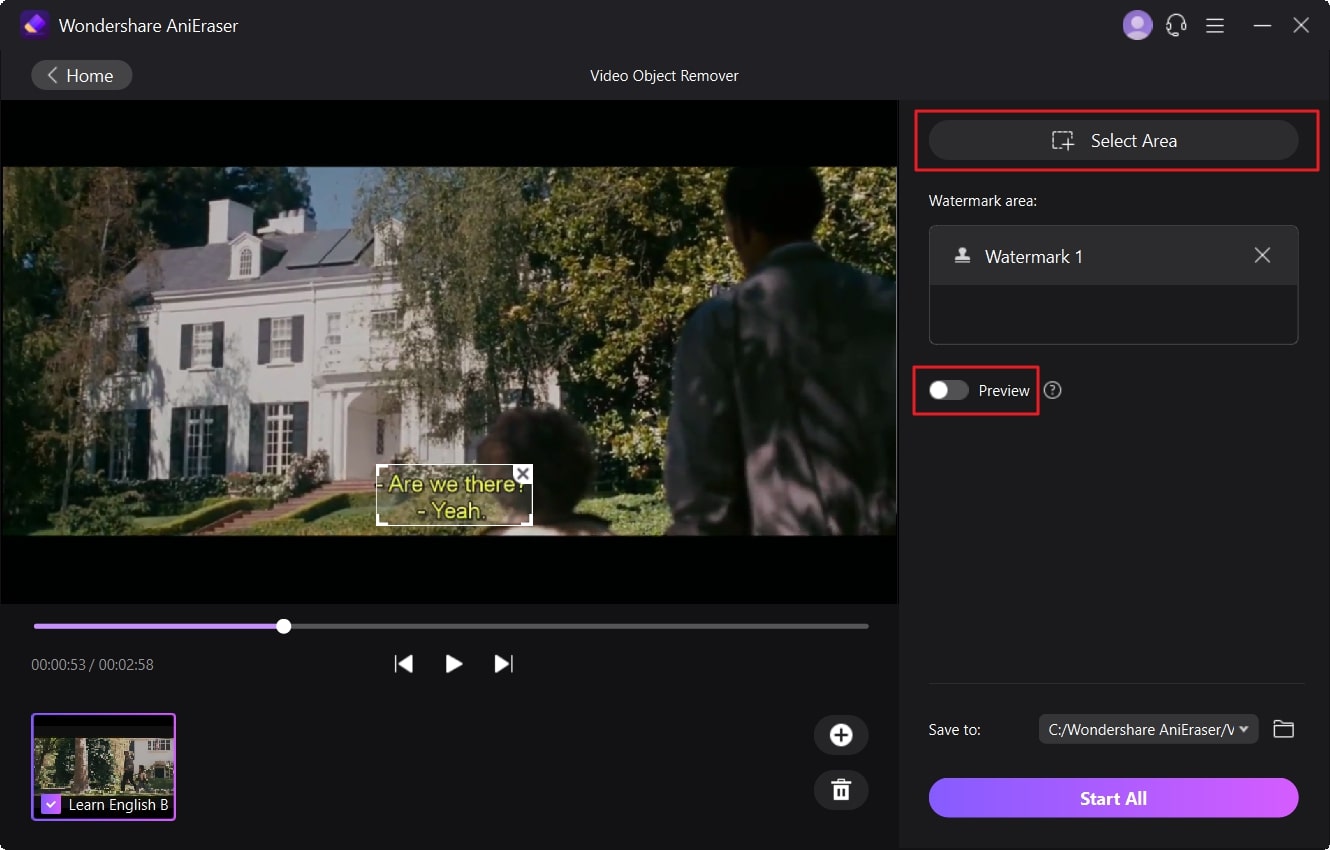
Passo 3Salvate il Prime Video senza sottotitoli sul vostro dispositivo
Quindi, scegliere una cartella di destinazione dall'opzione a discesa "Salva in". Ora, selezionate l'opzione "Avvia tutto" per rimuovere i sottotitoli dal video registrato su Prime Video.